WindowsServer [Windows 2003] FTP 설정
페이지 정보

본문
1. 내 컴퓨터에서는 FTP 접속되지만, 다른 컴퓨터에서는 안될때
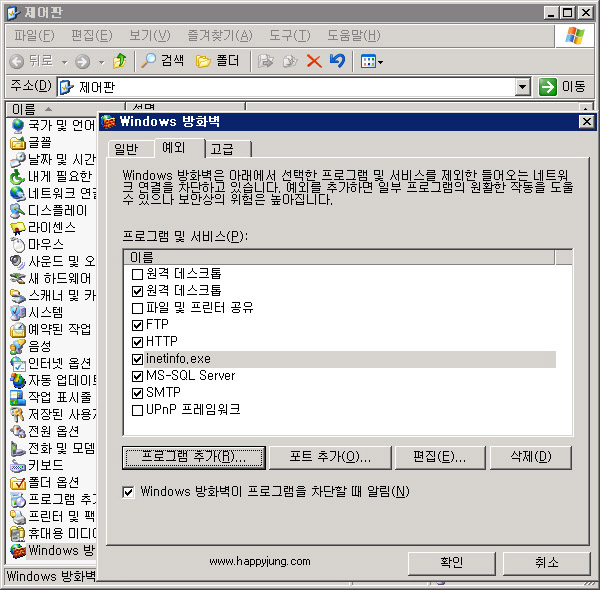
프로그램 추가 - 찾아보기
:C:\WINDOWS\system32\inetsrv\inetinfo.exe 이 파일을 차례로 찾아서 추가합니다.
편집 - 범위변경 - 모든컴퓨터
이렇게 설정하면 방화벽이 올려져 있어도 다른 컴퓨터에서 ftp가 들어와짐
// 참고
MSFtpsvc (FTP Publishing)
경로: C:\WINDOWS\System32\inetsrv\inetinfo.exe
설명: 인터넷 정보 서비스 스냅인을 사용하여 FTP 연결 및 관리를 제공합니다.
파일 전송 프로토콜(File Transfer Protocol)-FTP서버 기능을 하는 것으로써 다른 프로그램없이 윈도우XP에서 자체적으로 제공하는 기능입니다.
2. 포트 추가하기 ( 20, 21 포트 )
위의 그림에서 포트추가 클릭후 20 그리고 21 포트를 각각 추가합니다.
3. 폴더 접근권한 추가
윈도우 탐색기로 FTP 폴더에서 마우스 오른쪽 버튼 클릭후 → 속성 → 보안 → 쓰기 권한 체크
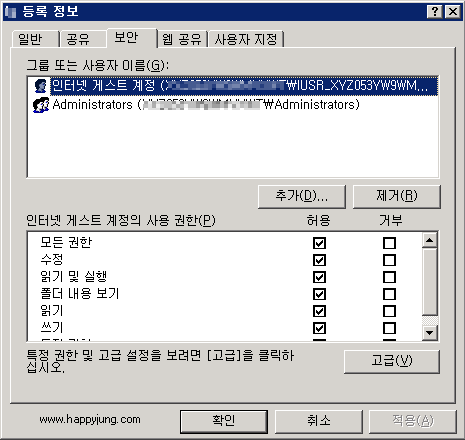
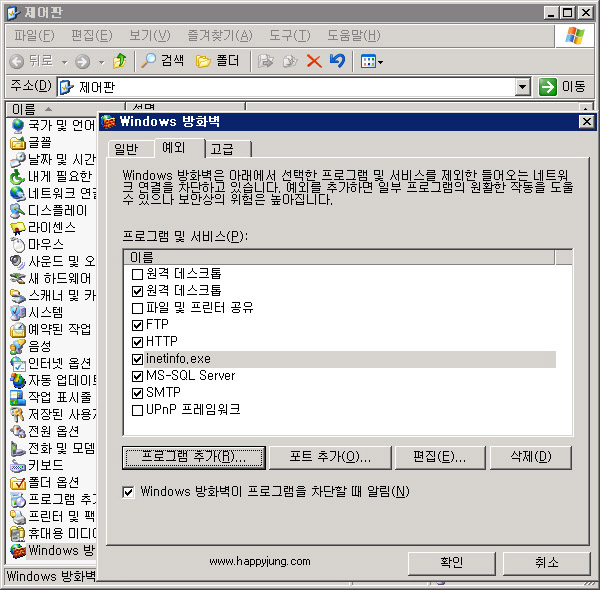
프로그램 추가 - 찾아보기
:C:\WINDOWS\system32\inetsrv\inetinfo.exe 이 파일을 차례로 찾아서 추가합니다.
편집 - 범위변경 - 모든컴퓨터
이렇게 설정하면 방화벽이 올려져 있어도 다른 컴퓨터에서 ftp가 들어와짐
// 참고
MSFtpsvc (FTP Publishing)
경로: C:\WINDOWS\System32\inetsrv\inetinfo.exe
설명: 인터넷 정보 서비스 스냅인을 사용하여 FTP 연결 및 관리를 제공합니다.
파일 전송 프로토콜(File Transfer Protocol)-FTP서버 기능을 하는 것으로써 다른 프로그램없이 윈도우XP에서 자체적으로 제공하는 기능입니다.
2. 포트 추가하기 ( 20, 21 포트 )
위의 그림에서 포트추가 클릭후 20 그리고 21 포트를 각각 추가합니다.
3. 폴더 접근권한 추가
윈도우 탐색기로 FTP 폴더에서 마우스 오른쪽 버튼 클릭후 → 속성 → 보안 → 쓰기 권한 체크
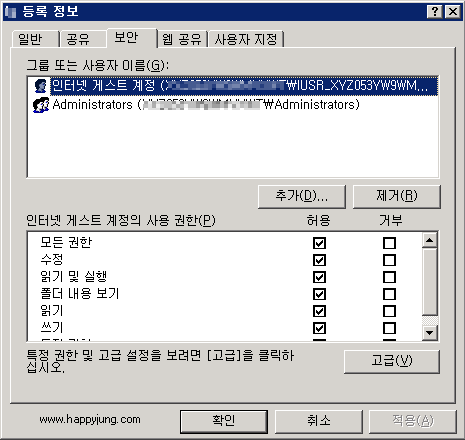
댓글목록
등록된 댓글이 없습니다.

